<script>
var app=new Vue({
el:"#app",
data:{
isShow:false,
},
methods:{
ChangeShow:function(){
this.isShow=!this.isShow;
},
}
})
</script>

[]( )1.2效果展示
----------------------------------------------------------------------

[]( )1.3查看浏览器
-----------------------------------------------------------------------
在浏览器中查看源码,可以看到我们通过v-show改变图片的显隐实则时改变的是图片的display属性

[]( )2.v-if
=====================================================================
1. v-if指令的作用是:**根据表达式的真假切换元素的显示状态**
2. 本质是通过**操纵dom元素**来切换显示状态
3. 表达式的值为true,元素存在于dom树中,为false,从dom树中移除
4. 频繁的切换v-show,反之使用v-if,前者的切换消耗小
> Tips:`v-show`和`v-if`都是控制元素的显示与隐藏,但是`v-show`只是视觉上的显隐,而`v-if`则涉及dom元素的增加与删除
[]( )2.1与v-show的区别
----------------------------------------------------------------------------
同样是上面的那个例子,我只修改其中图片的v-if。通过它来实现图片的显隐

打开浏览器看一下效果,可以看到v-if直接操作的是img标签,**操纵dom元素**来切换显示状态

[]( )3.v-bind
=======================================================================
v-bind是一个很强大的指令,通过它我们可以操作标签的各种属性
1. v-bind指令的作用是:为元素绑定属性
2. 完整写法是 `v-bind:属性名`
3. 简写的话可以直接省略v-bind,只保留 `:属性名`
4. 需要动态的增删class建议使用对象的方式
[]( )3.1小例子
---------------------------------------------------------------------
操作img标签的src,title,class为标签绑定属性
<meta charset="UTF-8">
<meta http-equiv="X-UA-Compatible" content="IE=edge">
<meta name="viewport" content="width=device-width, initial-scale=1.0">
<title>Document</title>
<style>
.active{
border: 10px solid red;
}
</style>
<div id="app">
<img :src="imgSrc" :title="imgTitle" :class="{active:isActive}" @click="changeActive">
</div>
<script src="/js/vue.js"></script>
<script>
var app = new Vue({
el:"#app",
data:{
imgSrc:"./longmao.jpg",
imgTitle:"龙猫",
isActive:false
},
methods:{
changeActive:function(){
this.isActive=!this.isActive;
}
},
})
</script>
[]( )3.2效果展示
----------------------------------------------------------------------

[]( )4.图片切换
=====================================================================
一个小案例实现多张图片的切换
1. 定义图片数组
2. 添加图片索引
3. 通过v-bind绑定src属性
4. 通过v-on实现图片切换逻辑
5. 通过v-show实现按钮显示状态切换
<meta charset="UTF-8">
<meta http-equiv="X-UA-Compatible" content="IE=edge">
<meta name="viewport" content="width=device-width, initial-scale=1.0">
<title>Document</title>
<div id="app">
<div>
<!-- 图片标签 -->
<img :src="imgList[index]" alt="图片" width="30%" height="20%"/>
<br>
<!-- 上一张按钮,当图片是第一张时,按钮消失 -->
<input type="button" value="上一张" @click="prev" v-show="index>0">
<!-- 下一张按钮,当图片是最后一张时,按钮消失 -->
<input type="button" value="下一张" @click="next" v-show="index<imgList.length-1">
</div>
</div>
<script src="./js/vue.js"></script>
<script>
const app=new Vue({
el:"#app",
data:{
// 定义图片数组
imgList:[
"./image/img1.jpg",
"./image/img2.jpg",
"./image/img3.jpg",
"./image/img4.jpg"
],
// 添加图片索引
index:0,
},
// 定义一个方法通过改变索引切换图片
methods:{
prev(){
this.index--;
},
next(){
this.index++;
}
}
});
</script>
[]( )4.1效果展示
----------------------------------------------------------------------
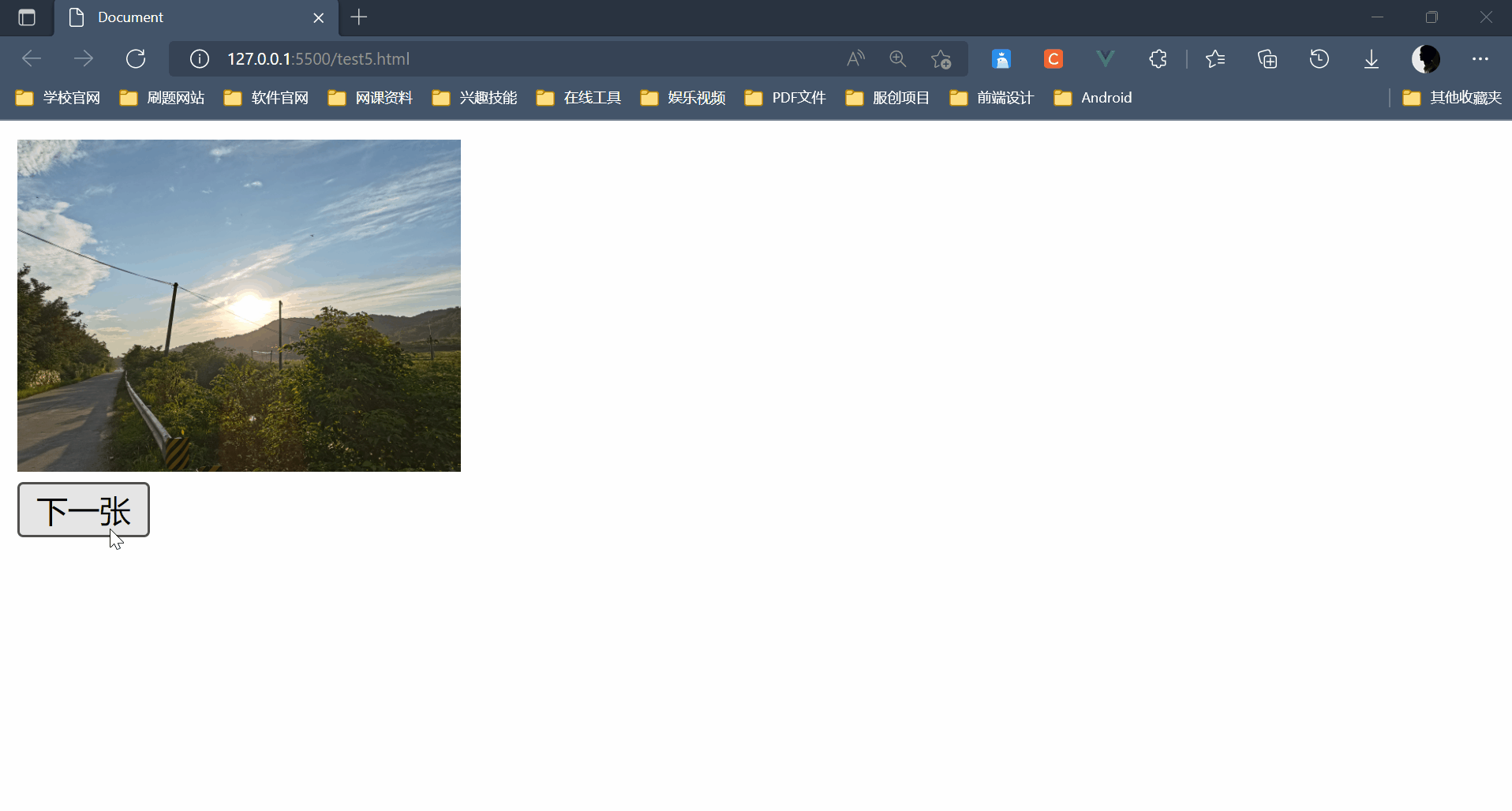有点丑浅浅的美化一下吧
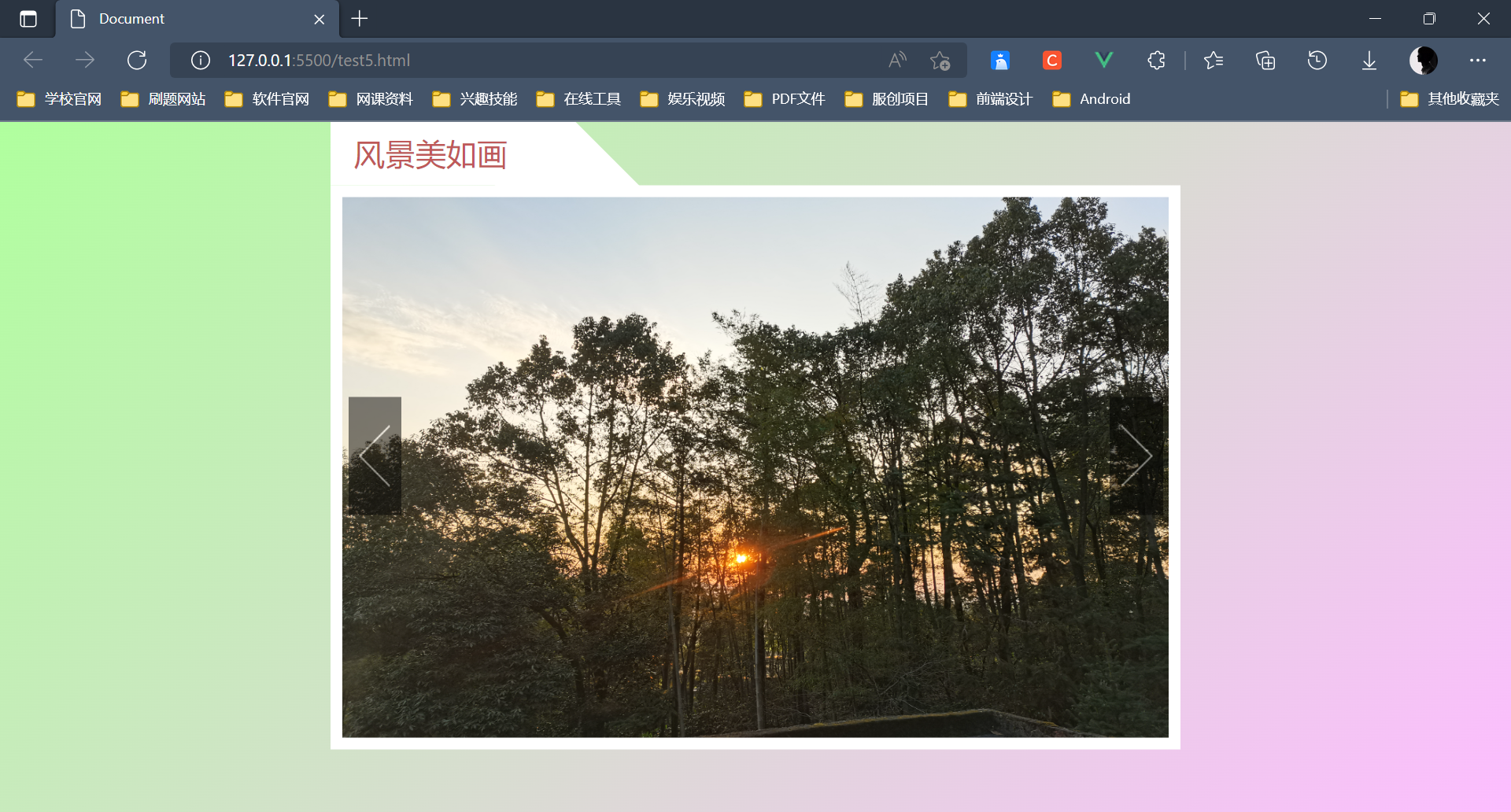
[]( )5.代码目录结构
=======================================================================

[]( )5.1text5.html
----------------------------------------------------------------------------
<meta charset="UTF-8">
<meta http-equiv="X-UA-Compatible" content="IE=edge">
<meta name="viewport" content="width=device-width, initial-scale=1.0">
<title>Document</title>
<link rel="stylesheet" href="./style5.css" />
<div id="app">
<div class="center">
<h2 class="title"><img src="" alt="">风景美如画</h2>
<!-- 上一张按钮,当图片是第一张时,按钮消失 -->
<a href="javascript:void(0)" @click="prev" class="left" v-show="index>0">
<img src="./image/prev.png" alt="上一张">
</a>
<!-- <input type="button" value="上一张" @click="prev" v-show="index>0"> -->
<!-- 图片标签 -->
<img :src="imgList[index]" alt="图片" width="30%" height="20%"/>
<!-- 下一张按钮,当图片是最后一张时,按钮消失 -->
<!-- <input type="button" value="下一张" @click="next" v-show="index<imgList.length-1"> -->
<a href="javascript:void(0)" @click="next" class="right" v-show="index<imgList.length-1">
<img src="./image/next.png" alt="下一张">
</a>
</div>
</div>
<script src="./js/vue.js"></script>
<script>
const app=new Vue({
el:"#app",
data:{
// 定义图片数组
imgList:[
"./image/img1.jpg",
"./image/img2.jpg",
"./image/img3.jpg",
"./image/img4.jpg"
],
// 添加图片索引
index:0,
},
// 定义一个方法通过改变索引切换图片
methods:{
prev(){
this.index--;
},
next(){
this.index++;
}
}
});
</script>
[]( )5.2style5.css
----------------------------------------------------------------------------
html,body,#app{
width: 100%;
height: 100%;
}
#app{
background-image: -moz-linear-gradient(135deg, rgb(176, 255, 158), rgb(253, 189, 255));
background-image: -webkit-linear-gradient(135deg, rgb(176, 255, 158), rgb(253, 189, 255));
background-image: linear-gradient(135deg, rgb(176, 255, 158), rgb(253, 189, 255));
position: relative;
}
-
{
margin: 0;
padding: 0;
}
#app .center {
position: absolute;
background-color: #fff;
left: 50%;
top: 50%;
transform: translate(-50%, -50%);
padding: 10px;
}
#app .center .title {
position: absolute;
display: flex;
align-items: center;
height: 56px;
top: -61px;
left: 0;
padding: 5px;
padding-left: 10px;
padding-bottom: 0;
color: rgba(175, 47, 47, 0.8);
font-size: 26px;
font-weight: normal;
background-color: white;
padding-right: 50px;
z-index: 2;
【附】相关架构及资料


资料领取
点击这里免费获取Android IOC架构设计等资料
left: 0;
padding: 5px;
padding-left: 10px;
padding-bottom: 0;
color: rgba(175, 47, 47, 0.8);
font-size: 26px;
font-weight: normal;
background-color: white;
padding-right: 50px;
z-index: 2;
【附】相关架构及资料
[外链图片转存中…(img-3Vn624b6-1727087329116)]
[外链图片转存中…(img-mF8GhT7I-1727087329116)]
资料领取
点击这里免费获取Android IOC架构设计等资料
领取获取往期Android高级架构资料、源码、笔记、视频。高级UI、性能优化、架构师课程、NDK、混合式开发(ReactNative+Weex)微信小程序、Flutter全方面的Android进阶实践技术,群内还有技术大牛一起讨论交流解决问题。






















 被折叠的 条评论
为什么被折叠?
被折叠的 条评论
为什么被折叠?








